前幾年購入的Garmin DriveSmart 51出現一些小毛病,就準備入手一台當備用機隨時替換。
Garmin現在對車用導航幾乎是放生狀態,看一下官網只剩下5吋 Drive 53 $4,990、7吋 DriveSmart 76 $8,990 和8吋 DriveSmart 86 $10,990三款,原預計購買五吋但聲控被砍掉了,所以就只能忍痛直上7吋。
外觀介紹
外盒包裝基本上沒變、跟蘋果一樣盒子越來越小了XD

打開包裝後,就會先到看導航本體

在導航機下層放的就是說明書和配件

配件的部分為說明書、吸盤組、傳輸線、車用充電頭

傳輸線總算不是萬年Mini-USB,已經改用Type-C傳輸線

充電頭插孔還是採用Type-A

充電頭體積比過往的來得小,提供最大電流 2.4A

接著打開導航機本體,正面在左下角只有Garmin Logo

背面右上角為電源鍵、右下分別是TF卡插槽、Type-C充電傳輸孔、左下為喇叭

側邊完全沒有按鍵

先進行充電,長按電源鍵讓他開機

設定使用區域
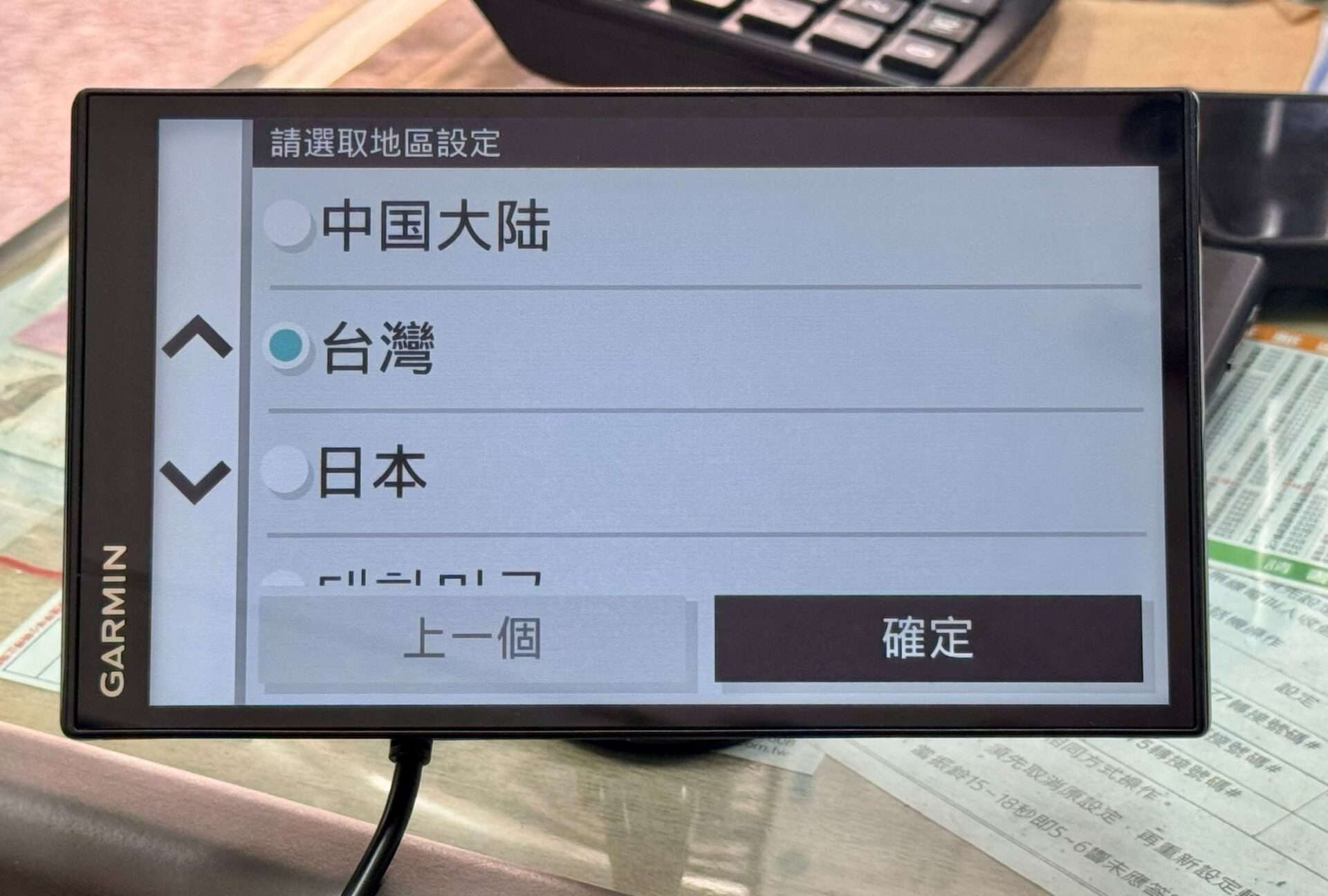
選擇車種,一般3.49頓(5頓)以下車種選擇小型車即可
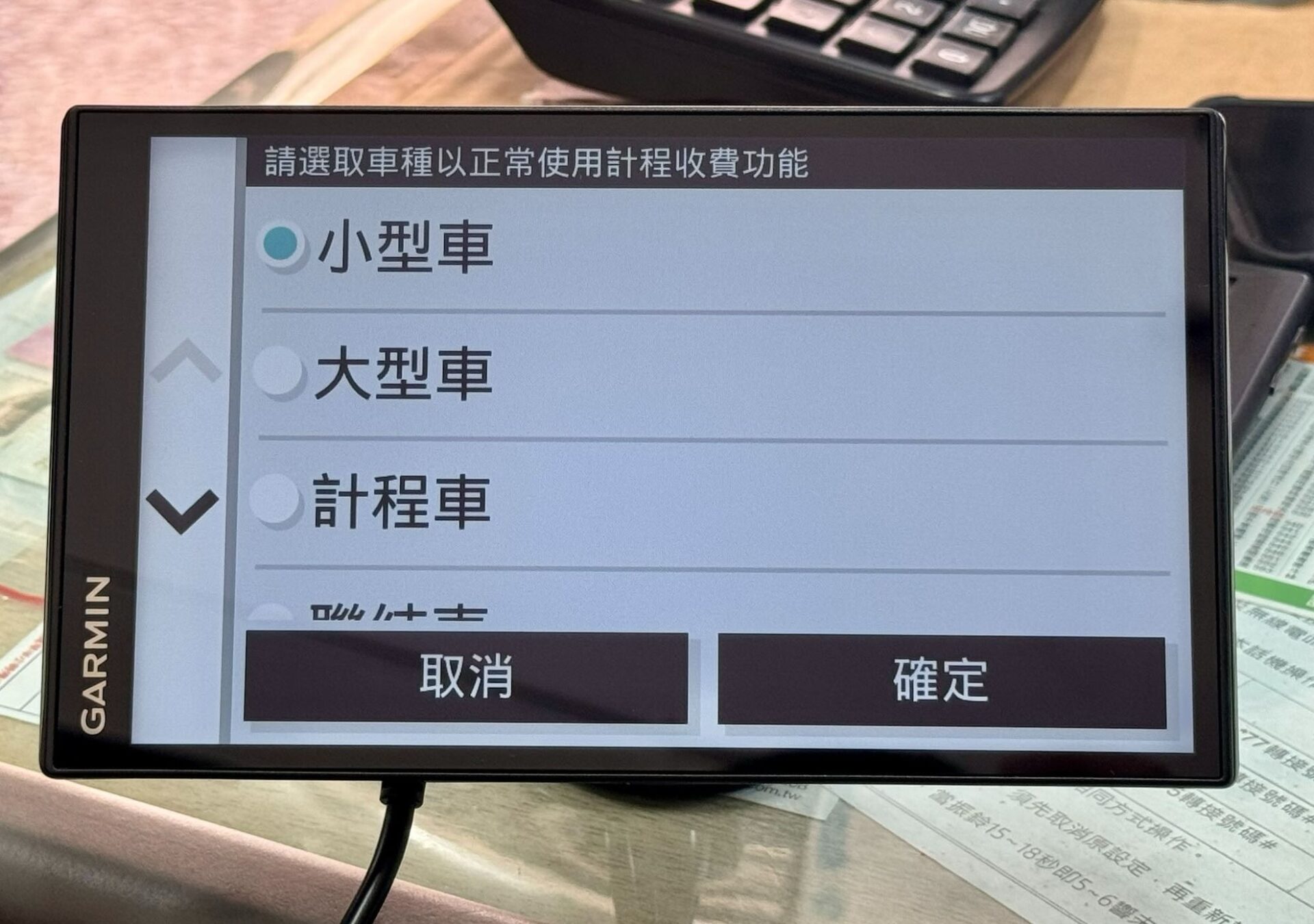
軟體更新
這邊我們需要將原廠提供的數據線搭配 Garmin Express ,進行軟體、圖資更新及舊機資料轉移
點擊下方「點選以連接至電腦」
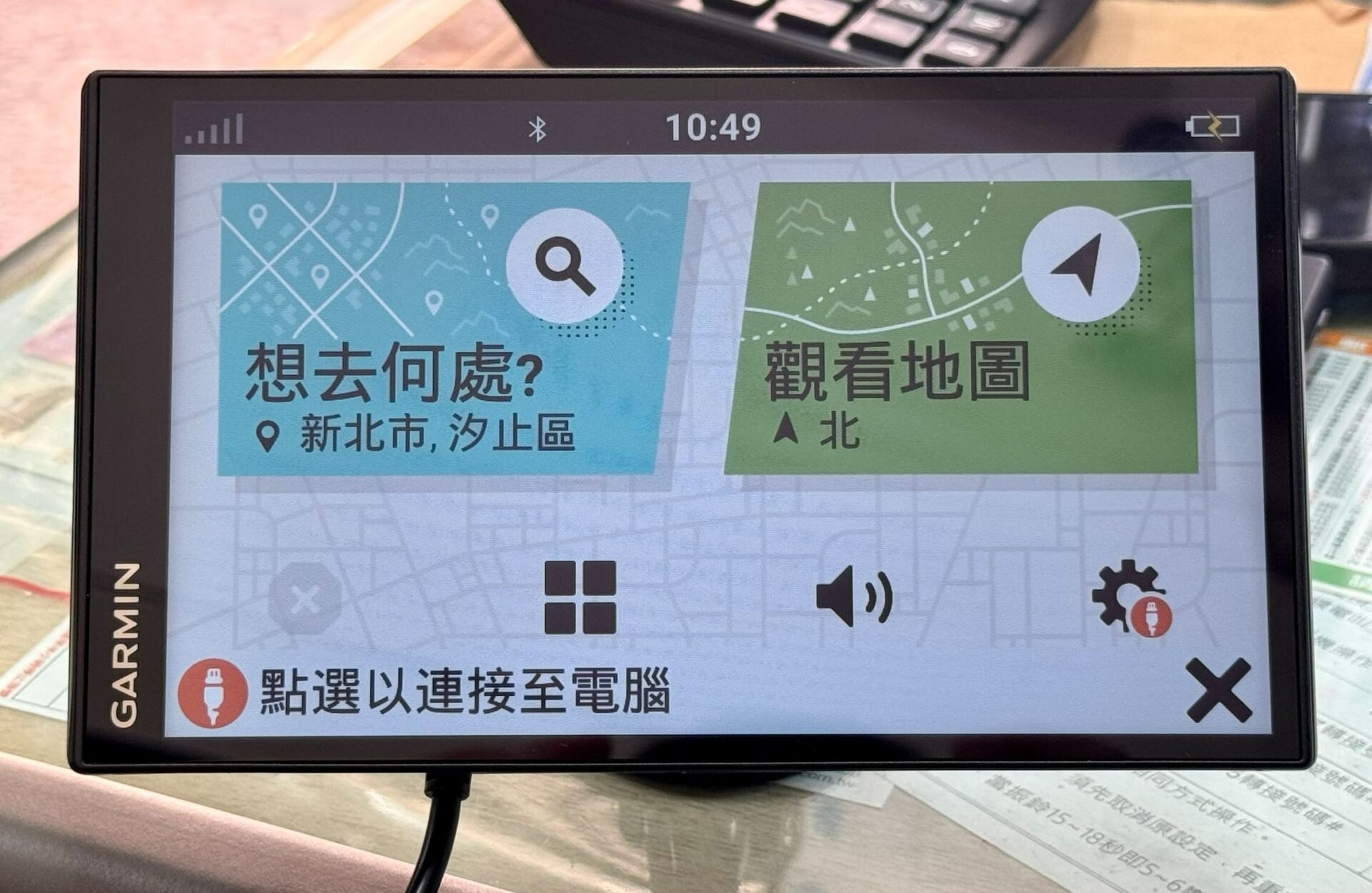
點擊繼續進入檔案傳輸模式
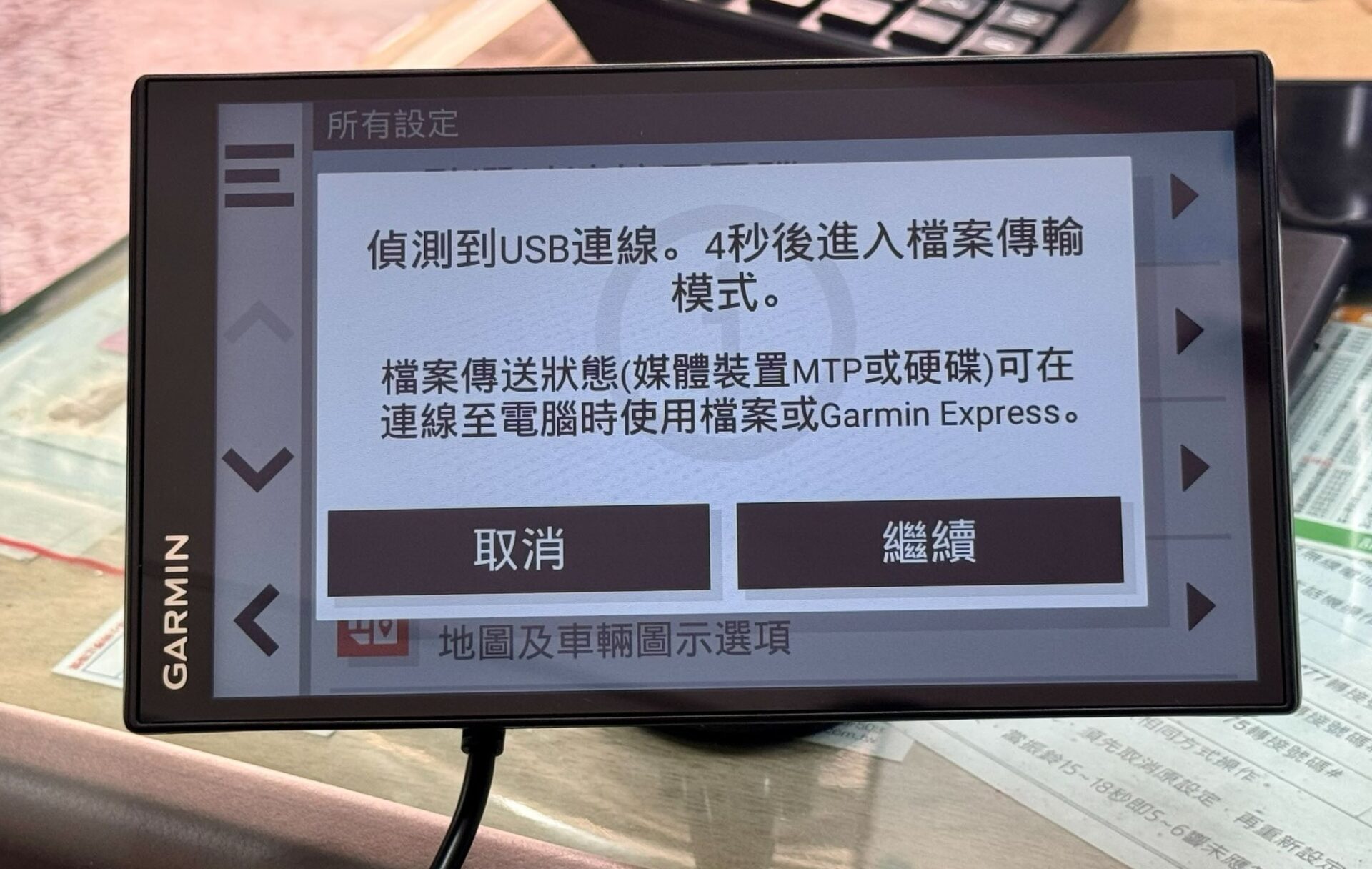
接著新增導航機到我們的 Garmin Express,點擊全部安裝
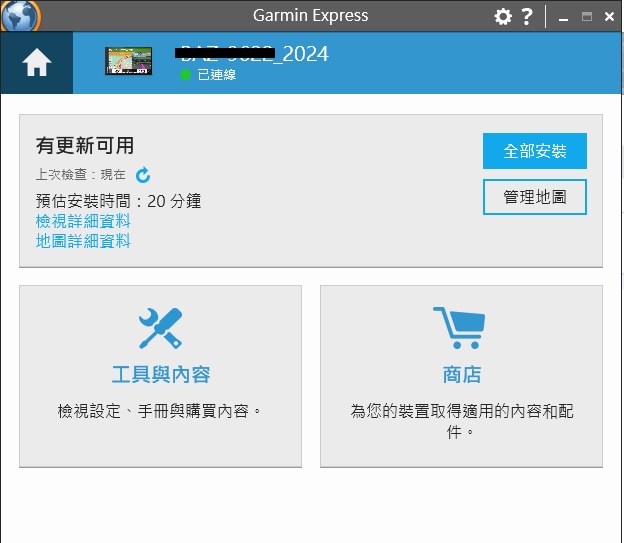
這邊需等待1~2分鐘進行軟體更新
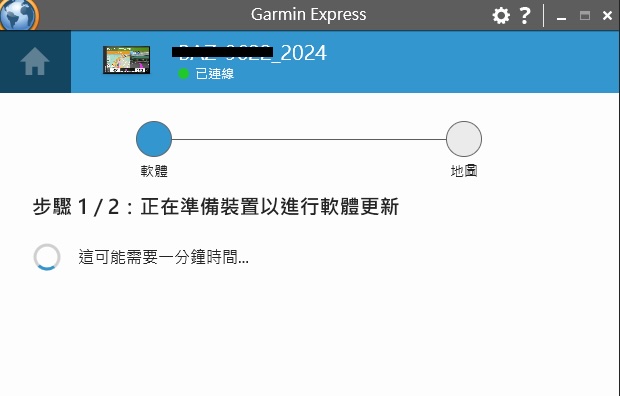
再點擊安裝
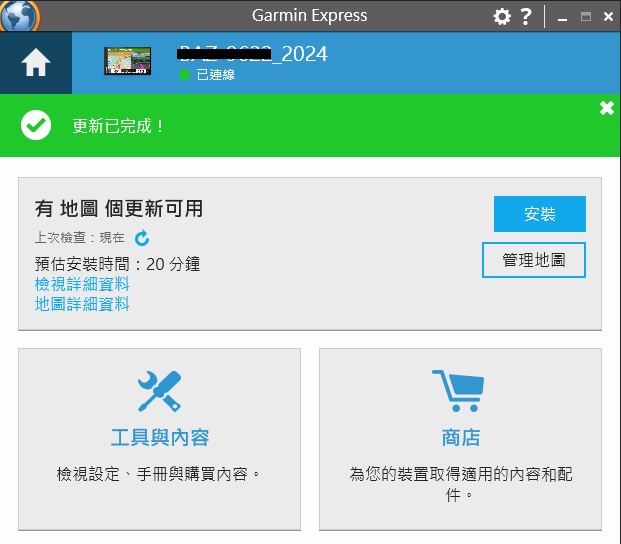
等待圖資更新完畢即可
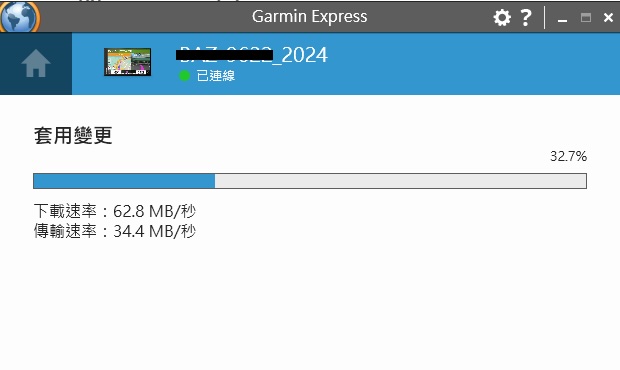
將導航機的傳輸線拔除10秒後再重新連接
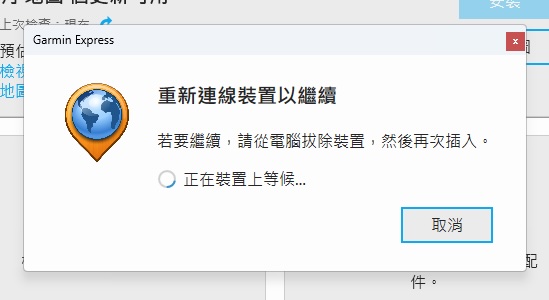
這時軟體和圖資已經更新完畢了。
接下來要進行資料轉移,先點擊「工具與內容」
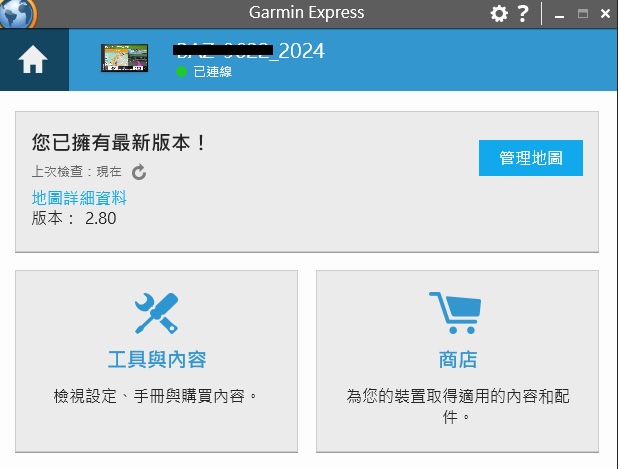
點擊「公用程式」,這邊可以備份舊導航資料後、將資料無痛轉移到新機上
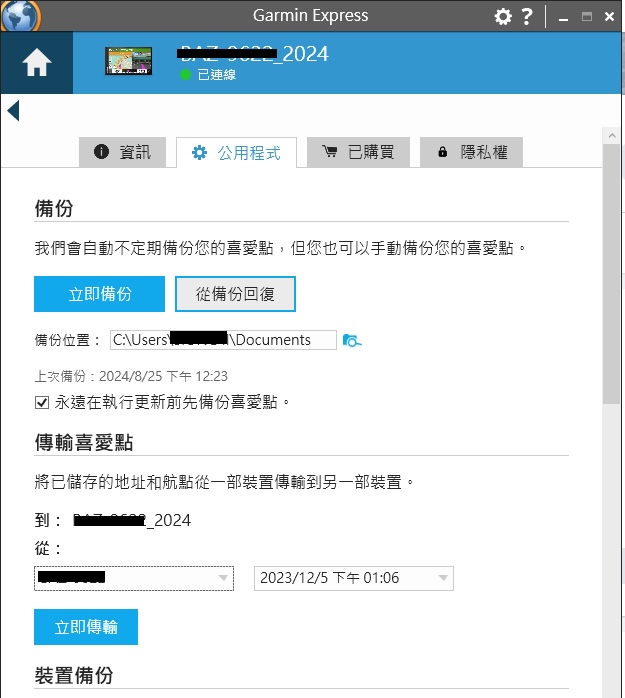
使用心得
如果你是時常開車往外跑的業務或是導航重度使用者,Garmin導航能夠帶你到任何奇怪地址的地方。
第一次連接電腦更新後可以設定WiFi連線,只要回到家就讓他自動更新圖資。
優點
1、WiFi 可自動更新圖資和軟體
2、Type-C 連接設備
缺點
1、Garmin Express更新失敗機率偏高,有時須重試幾次
2、需要有3-5年後在硬體仍堪用狀態被官方放棄圖資更新,須藉由其他方式更新